保存文件显示只读怎么办 文件设置只读怎么办
发布时间:2024-02-29 13:04:34 浏览数:
当我们在使用电脑或移动设备时,经常会遇到文件只读的情况,这种情况可能会让我们感到困惑和无助,不知道该如何处理。在日常工作和学习中,文件的编辑和保存是非常重要的,因此当文件显示只读时,我们需要及时采取措施来解决这个问题。接下来将介绍一些方法,帮助我们解决文件只读的困扰。
具体步骤:
1.有些朋友怕别人乱修改自己有用的文件,有时会把文件设置为只读——那在修改时就不能保存了!(这里是使用文本文件讲解,其它文件方法是一样的。)如图
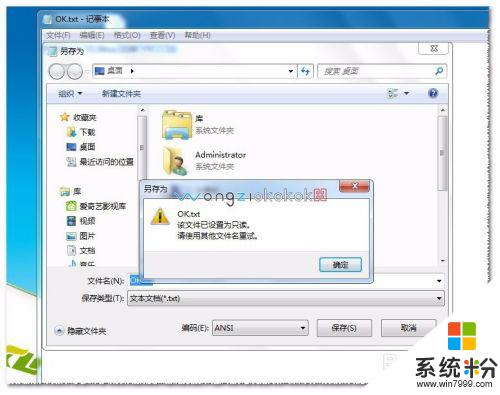
2.只读文件不能保存怎么办?首先找到文件,选中文件右键——选择属性。(进入文件的属性设置。)如图
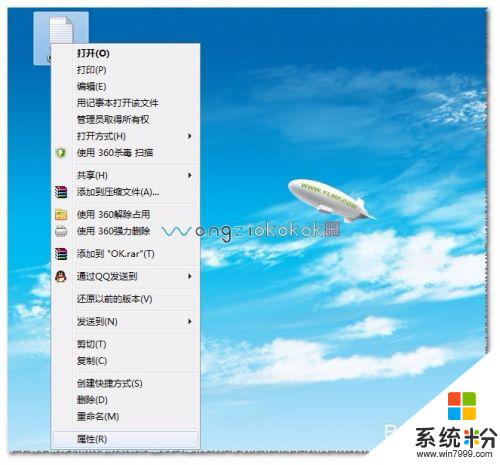
3.进入文件的属性——这里的文件设置为只读。如图
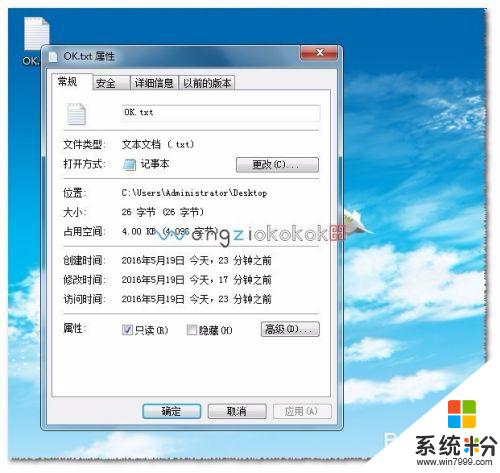
4.把属性只读前面的钩选去掉,并应用——确定。如图
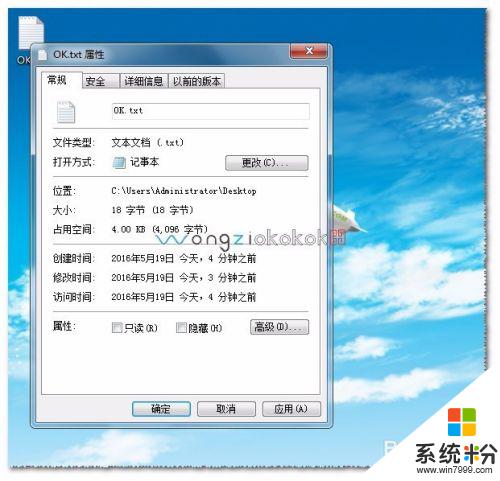
5.然后就可以点击保存了,或直接用CTRL+S进入保存。如图
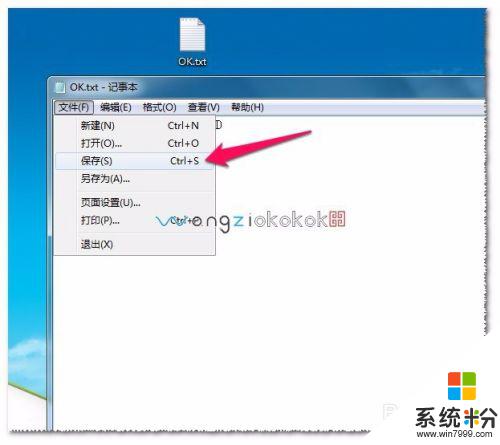
6.当然你也可以直接使用另存为的方式,保存为不同的文件名即可。如图

以上是关于如何处理只读文件显示的全部内容,如果有任何疑问,请按照以上步骤操作,希望对大家有所帮助。